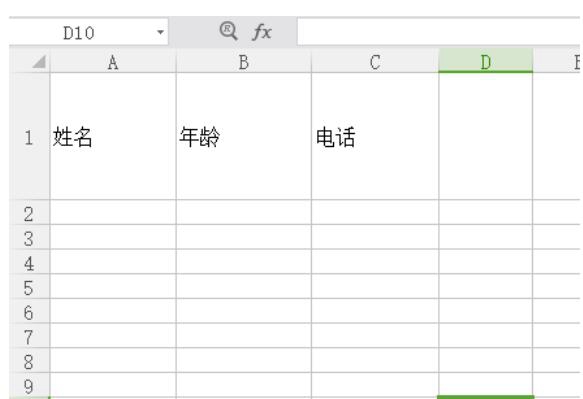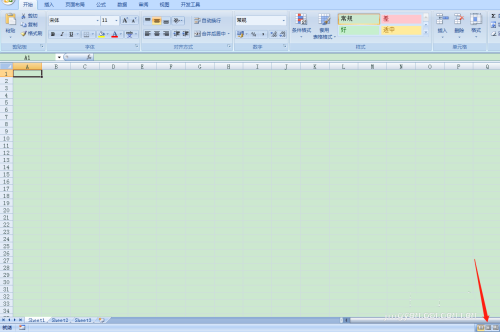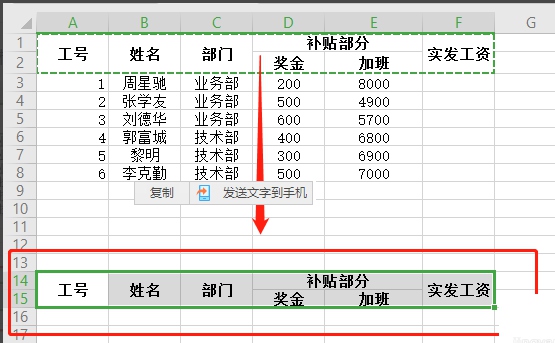Excel如何制作倾斜表头 Excel制作倾斜表头方法
发布时间:2022-02-27 06:00:01 作者:手工客
我们在制作Excel表格的时候,经常会在表格上方制作一个表头,为了更加美观同时也节约空间,我们可以制作一个倾斜表头,一起来了解一下吧
Excel是Microsoft为使用Windows和Apple Macintosh操作系统的电脑编写的一款电子表格软件。我们在制作Excel表格的时候,经常会在表格上方制作一个表头,为了更加美观同时也节约空间,我们可以制作一个倾斜表头,让我们一起看看吧。
Excel中制作倾斜表头的方法:
首先打开一个Excel表格,我们看到上方有一个表头:
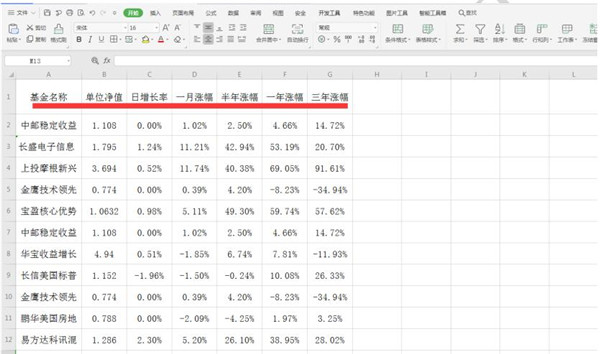
全部选中表头,右键弹出下拉菜单,选择【设置单元格格式】:

在弹出的【单元格格式】对话框中,【对齐】选项下,将方向的角度更改为“45”,点击确定:

这样倾斜表头就制作完成:

以上就是关于Excel中制作倾斜表头的方法的全部介绍了,希望对大家有所帮助~
相关文章
-

Excel2019怎么制作折线图?Excel2019折线图制作教程
Excel2019怎么制作折线图?这篇文章主要介绍了Excel2019折线图制作教程,需要的朋友可以参考下02-02 -

1ml等于多少mg怎么算? excel表格快速计算1ml等于多少mg的技巧
excel表格怎么快速计算1ml等于多少mg?想要知道1ml等于多少mg?该怎么快速进行计算呢?我们可以使用excel来计算,下面我们就来看看看详细的教程,需要的朋友可以参考下10-05